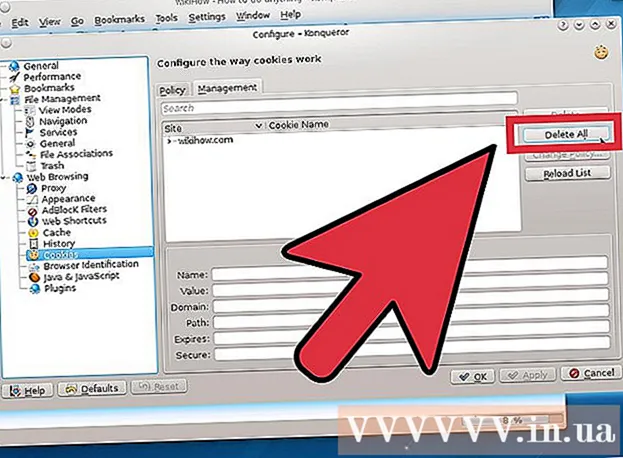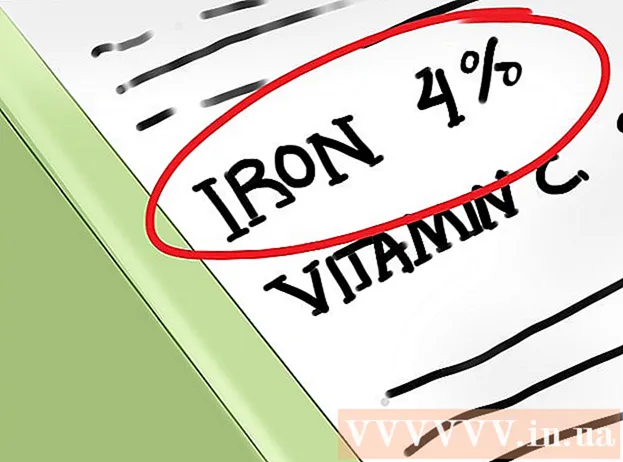Autor:
Janice Evans
Data De Criação:
27 Julho 2021
Data De Atualização:
1 Julho 2024

Contente
- Passos
- Método 1 de 3: usando um editor de texto
- Método 2 de 3: usando um navegador da web
- Método 3 de 3: usando um serviço online para visualizar arquivos XML
- Pontas
- Avisos
Este artigo mostrará como visualizar o código em um arquivo XML. Você pode fazer isso em qualquer computador usando um editor de texto integrado, um navegador da web ou um visualizador XML online.
Passos
Método 1 de 3: usando um editor de texto
 1 Encontre o arquivo XML. Use a opção Abrir com para abrir o arquivo XML em um editor de texto e visualizar o código do arquivo XML.
1 Encontre o arquivo XML. Use a opção Abrir com para abrir o arquivo XML em um editor de texto e visualizar o código do arquivo XML.  2 Clique com o botão direito no arquivo XML. Um menu será aberto.
2 Clique com o botão direito no arquivo XML. Um menu será aberto. - Em um computador Mac, clique no arquivo XML e em Arquivo no canto superior esquerdo da tela.
 3 Por favor selecione Para abrir com. Está no meio do menu. Outro menu será aberto.
3 Por favor selecione Para abrir com. Está no meio do menu. Outro menu será aberto. - Em um Mac, a opção Abrir com está no menu Arquivo.
- Se você não vir a opção "Abrir com" no Windows, clique com o botão esquerdo do mouse no arquivo XML e, em seguida, clique com o botão direito do mouse no arquivo XML.
 4 Escolha um editor de texto. Clique em Bloco de notas no Windows ou TextEdit no Mac. O arquivo XML é aberto em um editor de texto.
4 Escolha um editor de texto. Clique em Bloco de notas no Windows ou TextEdit no Mac. O arquivo XML é aberto em um editor de texto.  5 Revise o código do arquivo XML. O formato de código do arquivo XML não será preservado quando você abrir o arquivo em um editor de texto, mas você pode simplesmente visualizar o código real que foi usado para criar o arquivo XML.
5 Revise o código do arquivo XML. O formato de código do arquivo XML não será preservado quando você abrir o arquivo em um editor de texto, mas você pode simplesmente visualizar o código real que foi usado para criar o arquivo XML. - Para visualizar o formato de código de um arquivo XML, abra o arquivo em um navegador da web ou use um serviço visualizador de XML online.
Método 2 de 3: usando um navegador da web
 1 Abra seu navegador da web. Nos navegadores mais populares, você pode visualizar o código para arquivos XML (mas não no Microsoft Edge):
1 Abra seu navegador da web. Nos navegadores mais populares, você pode visualizar o código para arquivos XML (mas não no Microsoft Edge): - Google Chrome;
- Raposa de fogo;
- Safári.
 2 Abra uma nova guia. Clique no botão Nova guia à direita da última guia na parte superior da janela.
2 Abra uma nova guia. Clique no botão Nova guia à direita da última guia na parte superior da janela. - Na maioria dos navegadores da web, você também pode clicar em Ctrl+T (Windows) ou ⌘ Comando+T (Mac) para abrir uma nova guia.
 3 Arraste o arquivo XML para a janela do navegador. Abra a pasta com o arquivo XML e arraste-o para a janela do navegador.
3 Arraste o arquivo XML para a janela do navegador. Abra a pasta com o arquivo XML e arraste-o para a janela do navegador.  4 Revise o código. Quando você arrasta o arquivo XML para o navegador, o código do arquivo XML (visualização em árvore) é exibido.
4 Revise o código. Quando você arrasta o arquivo XML para o navegador, o código do arquivo XML (visualização em árvore) é exibido. - Clique no botão + ou - (no Chrome, clique no triângulo) à esquerda das tags de código principal para expandir ou recolher seções de seu código.
Método 3 de 3: usando um serviço online para visualizar arquivos XML
 1 Abra o site do serviço para visualizar os arquivos XML. Vá para http://www.xmlviewer.org/ no navegador do seu computador. Com este serviço, você pode visualizar o código do arquivo XML, bem como selecionar diferentes formatos de visualização.
1 Abra o site do serviço para visualizar os arquivos XML. Vá para http://www.xmlviewer.org/ no navegador do seu computador. Com este serviço, você pode visualizar o código do arquivo XML, bem como selecionar diferentes formatos de visualização.  2 Clique em Navegar (Visão geral). Você encontrará este botão na parte superior da janela. Uma janela do Explorer (Windows) ou do Finder (Mac) é aberta.
2 Clique em Navegar (Visão geral). Você encontrará este botão na parte superior da janela. Uma janela do Explorer (Windows) ou do Finder (Mac) é aberta.  3 Selecione o arquivo XML. Abra a pasta com o arquivo XML e clique nele para selecionar.
3 Selecione o arquivo XML. Abra a pasta com o arquivo XML e clique nele para selecionar.  4 Clique em Aberto. Ele está no canto inferior direito da janela. O arquivo XML será carregado no site do serviço e o código será exibido no lado esquerdo da página.
4 Clique em Aberto. Ele está no canto inferior direito da janela. O arquivo XML será carregado no site do serviço e o código será exibido no lado esquerdo da página.  5 Clique em Formato (Formato). É um botão no meio da janela. O código do arquivo XML aparece em cores na caixa Resultado no lado direito da página.
5 Clique em Formato (Formato). É um botão no meio da janela. O código do arquivo XML aparece em cores na caixa Resultado no lado direito da página. - Os elementos do código coloridos na mesma cor (não preto) correspondem uns aos outros. Por exemplo, as tags são coloridas de verde.
 6 Use a opção "Árvore". Clique no botão verde Árvore no meio da página para tornar o código exibido na janela Resultado fácil de ler.
6 Use a opção "Árvore". Clique no botão verde Árvore no meio da página para tornar o código exibido na janela Resultado fácil de ler. - Clique em cada um dos títulos na janela Resultado da Visualização em Árvore para recolhê-los ou expandi-los.
Pontas
- Em um computador Windows, você também pode usar o Notepad ++ para visualizar o código do arquivo XML em formato colorido.
Avisos
- Muitos arquivos XML foram digitados sem nenhum formato, portanto, não se surpreenda se vir um texto confuso na tela.